Les traductions sont fournies par des outils de traduction automatique. En cas de conflit entre le contenu d'une traduction et celui de la version originale en anglais, la version anglaise prévaudra.
Configuration de la rotation vidéo manuelle
Lorsque vous spécifiez la rotation de votre entrée, AWS Elemental MediaConvert fait pivoter la vidéo à partir de votre entrée dans le sens des aiguilles d'une montre selon le montant que vous spécifiez. Cette rotation s'applique à toutes les sorties de la tâche. Vous pouvez effectuer une rotation de 90, 180 ou 270 degrés dans le sens des aiguilles d'une montre. L'image suivante illustre une sortie vidéo d'une tâche qui spécifie une rotation de 90 degrés.
Note
AWS Elemental MediaConvert ne transmet pas les métadonnées de rotation. Quelle que soit la façon dont vous définissez le paramètre Rotate (Effectuer une rotation), les sorties d'une tâche ne contiennent pas de métadonnées de rotation.
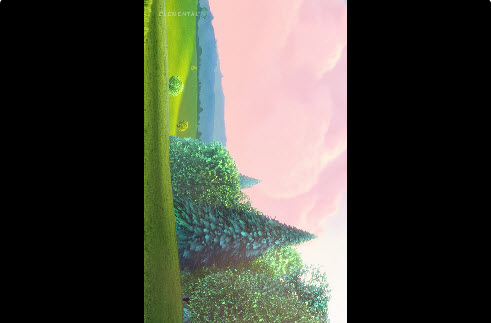
Pour spécifier la rotation de votre vidéo
-
Sur la page Créer une tâche, dans le volet Job de gauche, dans la section Entrées, choisissez l'entrée que vous souhaitez faire pivoter.
-
Dans la section Video selector (Sélecteur de vidéo) à gauche, pour Rotate (Effectuer une rotation), choisissez l'importance souhaitée de la rotation dans le sens des aiguilles.
Si vous utilisez l'API ou un SDK, vous trouverez ce paramètre dans le fichier JSON de votre tâche. Le nom du paramètre estrotate. Trouvez la propriété de rotation dans la référence de AWS Elemental MediaConvert l'API.
Note
AWS Elemental MediaConvert ne fait pas pivoter les images et les images animées que vous superposez. Si vous utilisez la fonction d'insertion d'image ou la fonction d'insertion d'images animées avec la fonction de rotation, faites pivoter votre superposition avant de la télécharger. Indiquez l'emplacement exact de vos superpositions à l'issue de la rotation de la vidéo.